 Maxime CASIER
Maxime CASIER Hoe pas ik een materiaal aan in SOLIDWORKS?

SOLIDWORKS biedt een materialendatabase die in de software is geïntegreerd. Omdat deze database niet voor alle eisen kan worden gebruikt, is het soms nodig om deze per geval aan te passen (customize SOLIDWORKS materials). Het doel is om het aan te passen aan uw specifieke behoeften, met name voor simulatie.
1. Een nieuwe materiaalbibliotheek maken
Om toegang te krijgen tot de materiaalbasis, beginnen we met het maken van een nieuw onderdeelbestand.
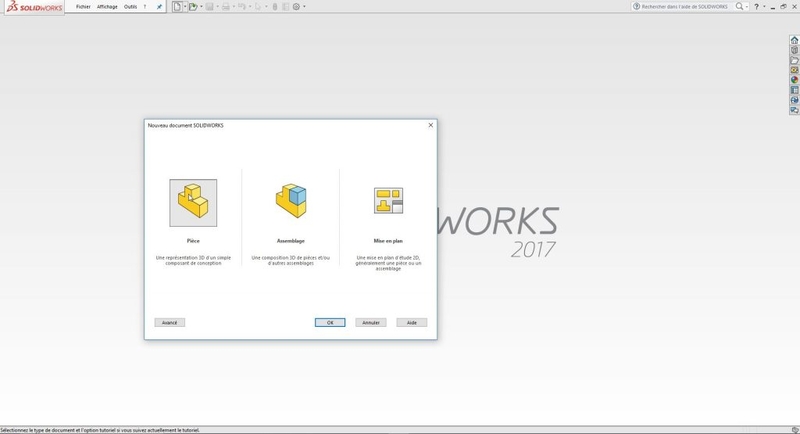
De rest van de procedure is identiek aan het toepassen van een materiaal op een onderdeel. Klik in de FeatureManager met de rechtermuisknop op "Materiaal" en vervolgens op "Materiaal bewerken".
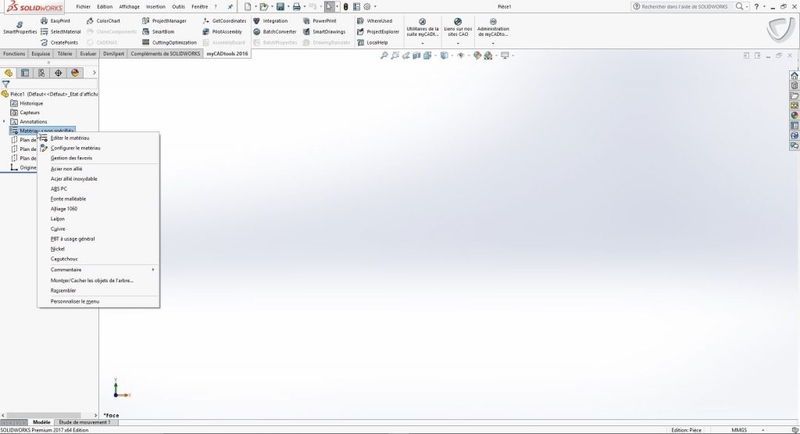
Zodra we op "Materiaal bewerken" hebben geklikt, komen we in de grafische interface om een materiaal uit een bestaande database te selecteren. In deze interface kunnen we ook onze eigen database genereren.
In deze interface gaan we dus met de rechtermuisknop klikken en "Nieuwe bibliotheek" selecteren.
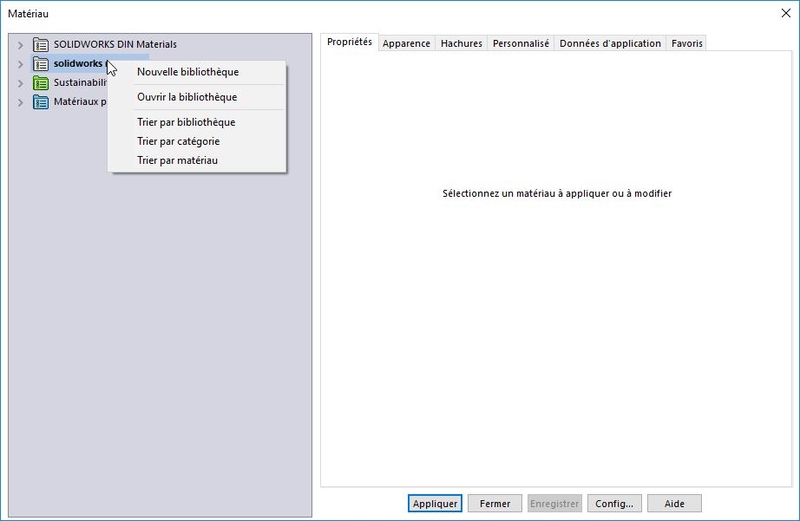
SOLIDWORKS biedt dan aan om deze bibliotheek op de standaardlocatie op te slaan. Je kunt in dit stadium een andere locatie kiezen.
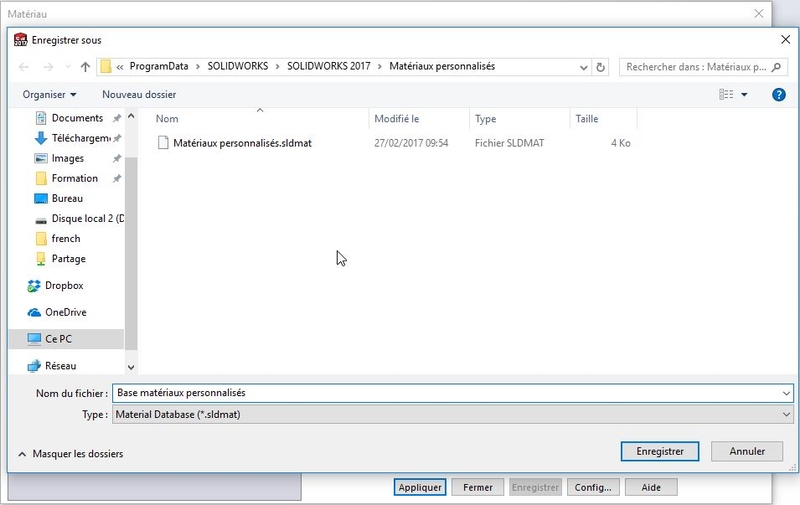
Waarschuwing: als je ervoor kiest om op de standaardlocatie op te slaan, loop je het risico dat je je database kwijtraakt bij de volgende update van een grote versie!
Om uw gegevens te beveiligen en te delen met uw collega's, kunt u deze database buiten SOLIDWORKS opslaan, bijvoorbeeld op een server.
Ga hiervoor naar SOLIDWORKS Options, File Locations, kies "Materials database" in het vervolgkeuzemenu en voeg de gewenste locatie toe.
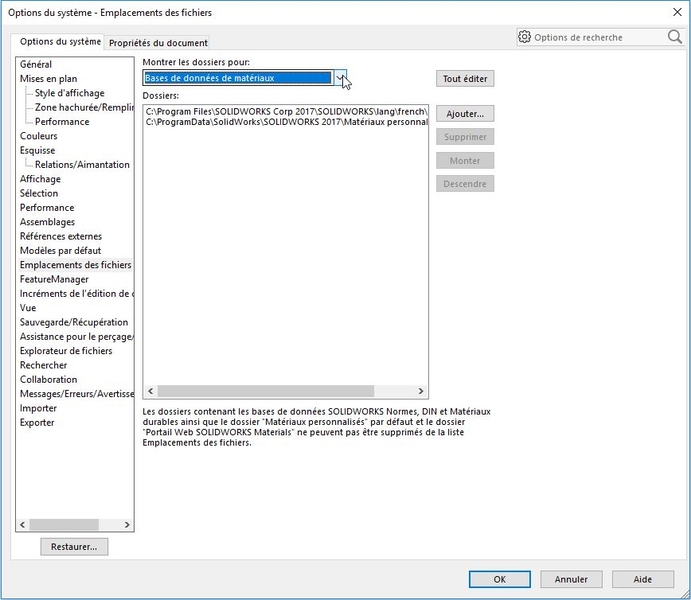
2. Een nieuw materiaal maken
Vervolgens bekijken we hoe je een nieuw materiaal kunt maken in je aangepaste bibliotheek. Om dit te doen, moet je eerst materiaalcategorieën aanmaken door met de rechtermuisknop te klikken op de bibliotheek en "Nieuwe categorie" te selecteren.
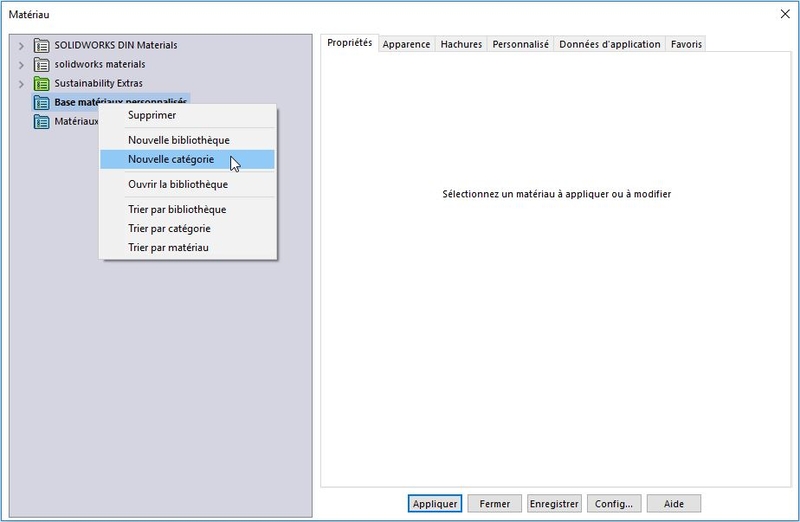
Van hieruit kun je een nieuw materiaal maken door met de rechtermuisknop te klikken op een categorie en "Nieuw materiaal" te selecteren, of door een bestaand materiaal te kopiëren en het in je categorie te plakken.
Dit geeft je toegang tot het materiaalmenu.
We gaan nu het venster bekijken waarmee je dit materiaal tab per tab kunt definiëren.
Eigenschappen
Type model: wordt gebruikt om het gedrag van het materiaal te definiëren; het meest voorkomende is "lineair elastisch isotroop" (lineair gedrag in alle richtingen).
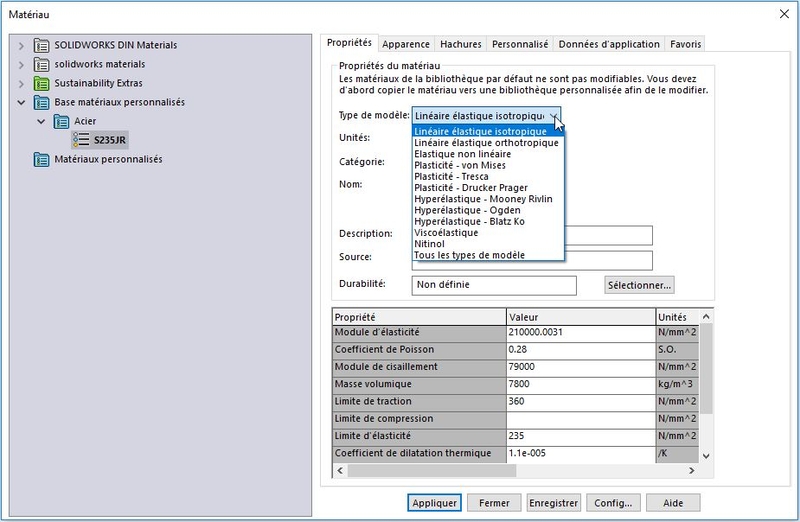
Eenheid: wordt gebruikt om het eenheidssysteem te definiëren dat wordt gebruikt om de karakteristieke waarden hieronder in te voeren.
Categorie: naam van de categorie waaronder het materiaal is opgeslagen.
Naam: komt overeen met de naam die is toegewezen aan het materiaal en die zal verschijnen in de FeatureManager.
Beschrijving: wordt gebruikt om een commentaar of referentie toe te voegen.
Bron: wordt gebruikt om bijvoorbeeld een reguliere leverancier of de bron van de karakteristieke waarden aan te geven.
In het onderstaande venster moeten we de eigenschappen van het materiaal invullen. Als je geen SOLIDWORKS Simulation hebt, is alleen de dichtheidswaarde nuttig. Deze wordt gebruikt om de massa van je onderdelen en hun massatraagheidscentrum te berekenen.
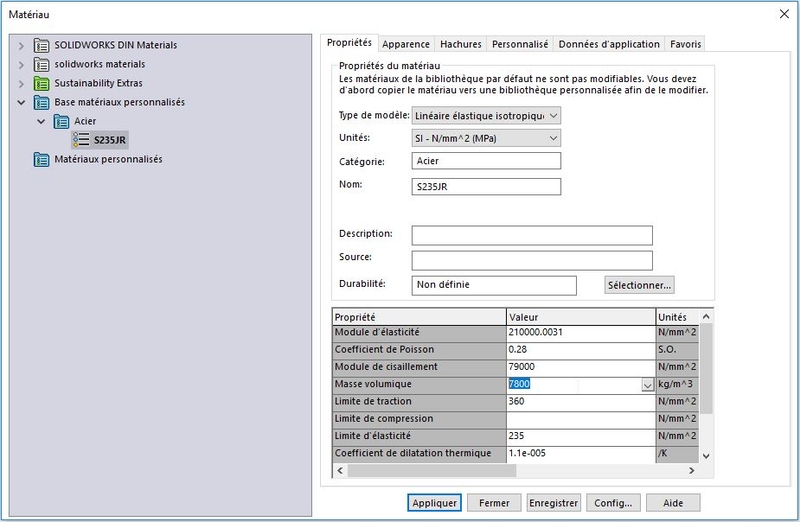
Wanneer je een materiaal gebruikt in een simulatiestudie, zul je merken dat bepaalde eigenschappen rood gemarkeerd zijn: dit betekent dat ze verplicht zijn voor dit type studie.
Andere eigenschappen worden blauw gemarkeerd: dit betekent dat ze kunnen worden gebruikt om de nauwkeurigheid van de berekeningen te verhogen en om aanvullende resultaten in de studie te verkrijgen.
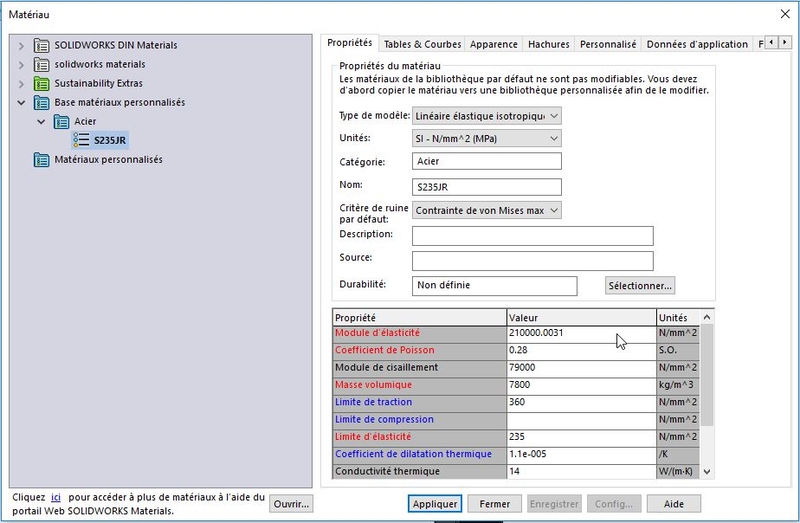
Voor sommige onderzoeken, met name thermische onderzoeken, moet u de materiaaleigenschappen koppelen aan tabellen (tabblad alleen beschikbaar als een onderzoek geopend is).
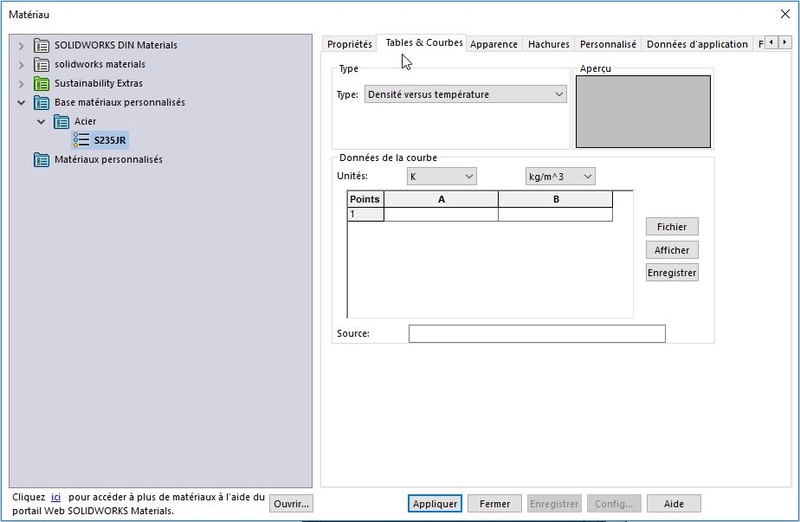
Om dit te doen, vul je de karakteristieken in op het tabblad "Tabellen & Curven" en sla je ze op (let op de eenheden). Selecteer vervolgens op het tabblad "Eigenschappen" de eigenschap en klik op Temperatuur-afhankelijk.
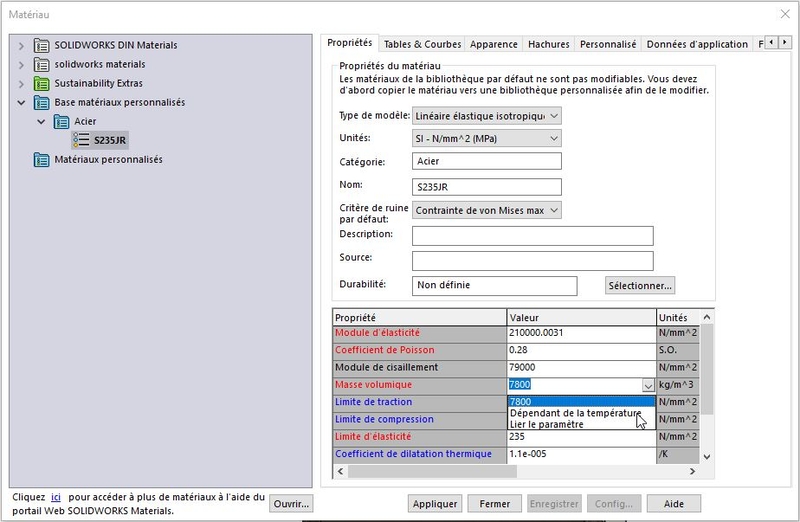
Voor vermoeiingsberekeningen heb je SN-curves nodig. Om de SN-curves in het materiaal te integreren, moet je een vermoeiingsstudie aanmaken en het materiaal bewerken. Op dat moment verschijnt de SN Curve tab.
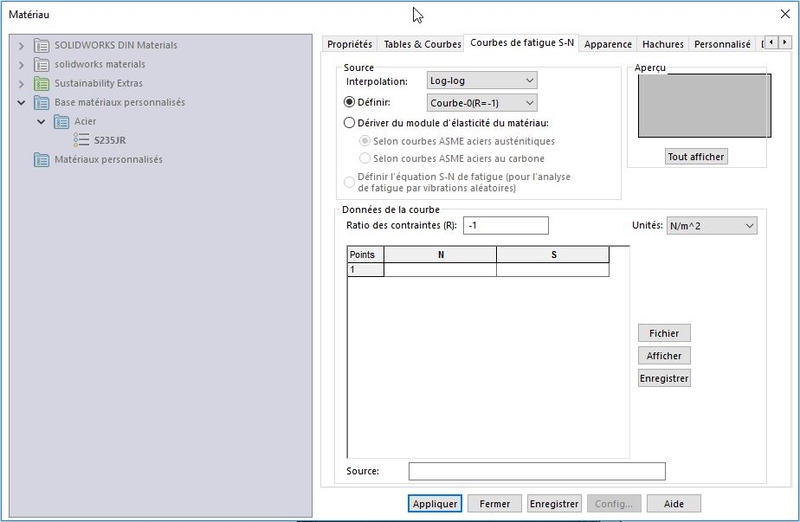
Alle informatie die in dit tabblad is ingevoerd, kan niet worden opgehaald uit de documenteigenschappen.
Uiterlijk
Het tabblad "Uiterlijk" wordt gebruikt om het standaard uiterlijk te definiëren van de componenten waarop het materiaal wordt toegepast. We kunnen een vooraf gedefinieerd uiterlijk selecteren en er een kleur op toepassen.
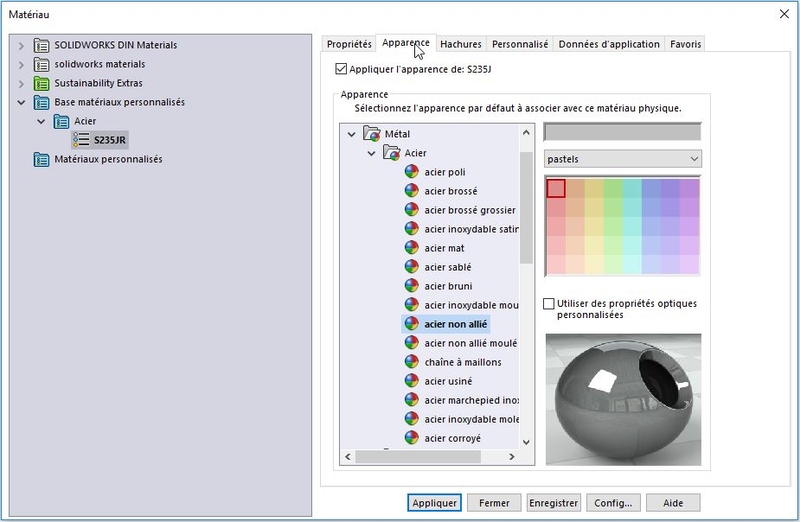
Chop
Het tabblad "arcering" wordt gebruikt om het "patroon" van de automatische arceringen in de tekening voor dit materiaal te definiëren, zodat ze voldoen aan de ISO-norm.
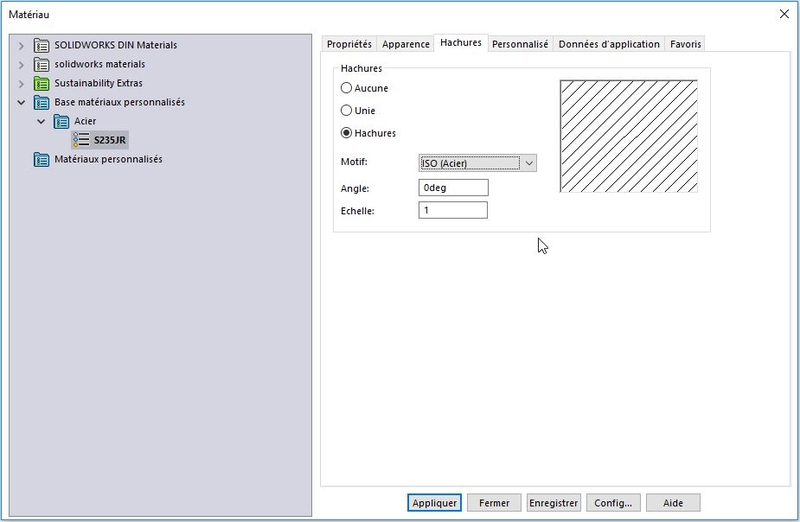
De arceringen worden gedefinieerd in het tekstbestand: C:Program FilesSOLIDWORKS CorpSOLIDWORKSlangfrenchSldwks.ptn dat kan worden bewerkt met Kladblok.
Persoonlijk
Het tabblad "Aangepast" wordt gebruikt om materiaalspecifieke eigenschappen te definiëren. In tegenstelling tot documenteigenschappen kunnen deze eigenschappen niet direct in de tekening worden opgehaald.
Echter, met de MyCADtools SelectMaterial utility (één van de 48 myCADtools utilities, een module die beschikbaar is in de myCADservices Premium suite), is het mogelijk om deze eigenschappen op te halen en door te sturen naar de documenteigenschappen.
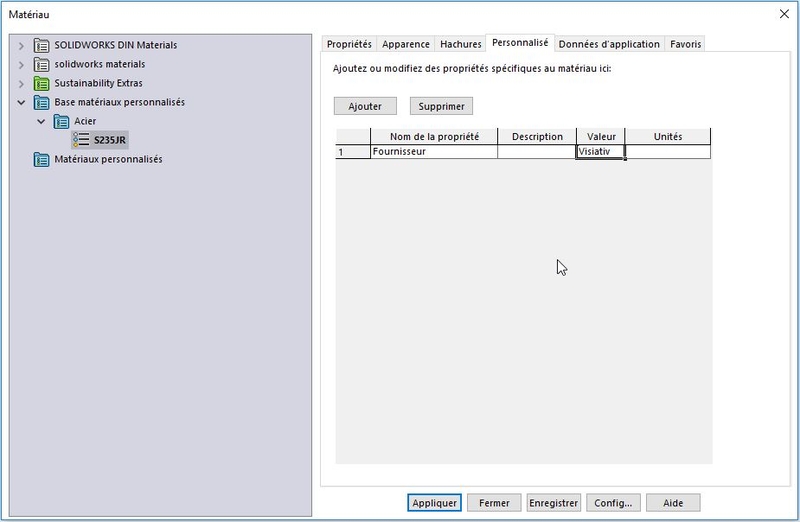
Toepassingsgegevens
Het tabblad "Toepassingsgegevens" wordt gebruikt om verschillende opmerkingen over uw materiaal toe te wijzen. Deze opmerkingen kunnen niet worden opgehaald.
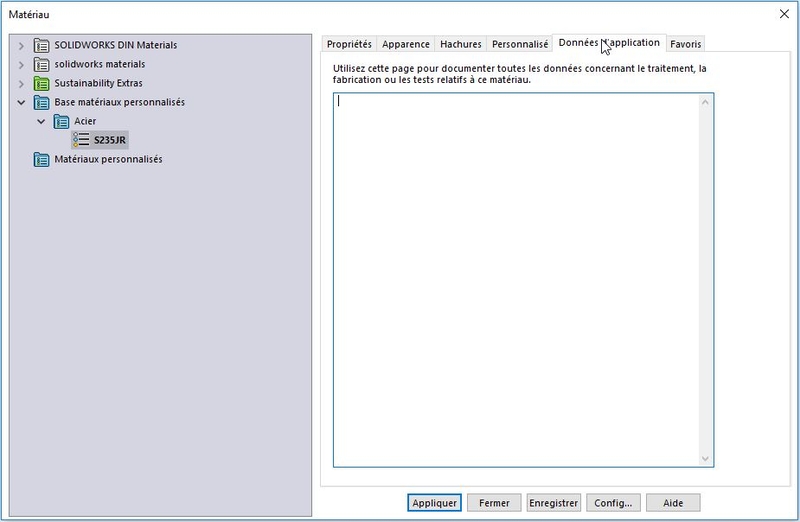
Favorieten
Met het tabblad "Favorieten" kun je je materiaal definiëren als een "favoriet materiaal". Hierdoor kun je dit materiaal toepassen op je onderdelen door eenvoudigweg met de rechtermuisknop te klikken op "Materiaal" in de FeatureManager, zonder dat je de speciale interface hoeft te doorlopen.
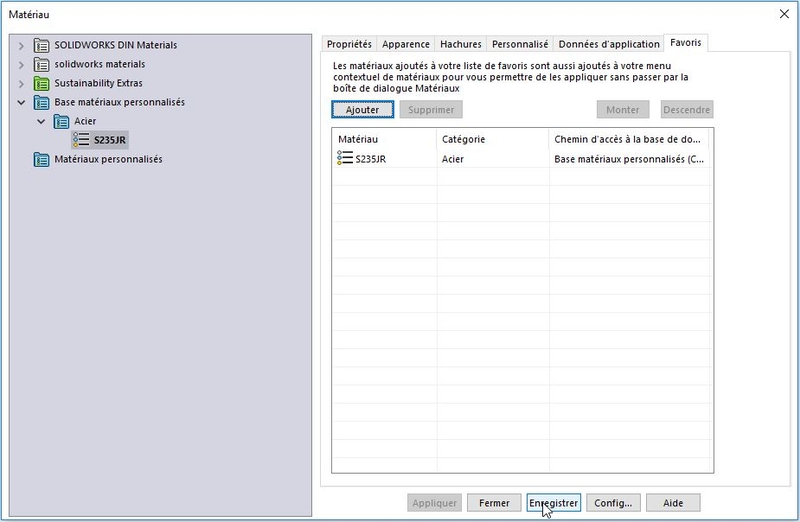
Tip
Als u geabonneerd bent op ons myCADservices Premium pakket, heeft u toegang tot ons online platform, dat een scala aan diensten biedt, waaronder een resource center (tutorials, training, etc.).
Als u abonnee bent, kunt u een gestandaardiseerde database met materialen downloaden die zijn samengesteld door onze industrie-experts.